I migliori 6 software di backup Samsung [2024]
I telefoni cellulari Samsung stanno diventando sempre più popolari nel settore della telefonia mobile e anche i telefoni cellulari Samsung sono diventati uno strumento importante per gli utenti per archiviare i dati. Poiché sempre più utenti devono eseguire il backup dei telefoni Samsung, scriviamo questa guida e introduciamo gli 6 software e le app di backup Samsung più utili per aiutarti a eseguire il backup dei dati Samsung.
I telefoni Samsung Android sono cresciuti in popolarità negli ultimi anni. Ti fidi di archiviare tutti i tuoi dati importanti, comprese foto e documenti d’identità, nonché immagini preziose e filmati domestici. Il tuo telefono Samsung finisce per essere una parte importante della tua vita, contenente i dettagli della tua vita.
In questo articolo, abbiamo menzionato un elenco completo di software e app di backup del telefono Samsung che ti saranno sicuramente utili. Puoi eseguire il backup dei dati del tuo telefono Samsung sempre e ovunque e accedervi da più dispositivi senza alcun problema; tuttavia, ci sono molti software di backup del telefono Samsung che possono aiutarti a recuperare tutto quando ne hai bisogno. Controlliamo uno per uno i primi 6 software di backup Samsung più utili.
1. DroidKit
Tra le app di backup Samsung più popolari nel 2024, ti consigliamo vivamente di provare DroidKit – Kit di strumenti per soluzioni Android. In qualità di software professionale per soluzioni Android, DroidKit può offrirti il modo più completo per gestire i tuoi dati su Samsung e altri dispositivi Android. Tutto quello che devi fare è installare gratuitamente DroidKit sul tuo computer e andare alla sua funzione Data Manager. Successivamente, puoi eseguire il backup di Samsung su computer PC/Mac con semplici clic. Ora diamo un’occhiata più da vicino ai suoi punti salienti quando DroidKit arriva alla gestione dei dati sul tuo telefono Android.

Scegli Gestore Dispositivi
PRO:
- Esegui il backup di tipi di dati come foto, video, messaggi, musica, rubrica, App, file di app e altri dati comuni.
- Supporto per visualizzare in anteprima i dati prima di eseguirne il backup sul computer.
- Tutti i telefoni e tablet Samsung sono supportati.
CONTRO:
- La scansione dei dati sul dispositivo potrebbe richiedere del tempo.
Download Gratis * 100% pulito e sicuro
Ora, scarica l’ultimo DroidKit e vai alla funzione Gestore Dati per eseguire il backup del tuo dispositivo Samsung sul computer.
Passo 1. Collega il tuo telefono Samsung al computer tramite un cavo USB > Fai clic sulla casella “Esporta contenuto” e fai clic su un tipo di dati per accedere all’interfaccia successiva in cui vedrai tutti i tipi di dati sul tuo telefono Android.

Scegli Esporta contenuto
Passo 2. Seleziona i dati che desideri trasferire e fai clic sull’icona “Al PC” per eseguirne il backup da Samsung al computer.
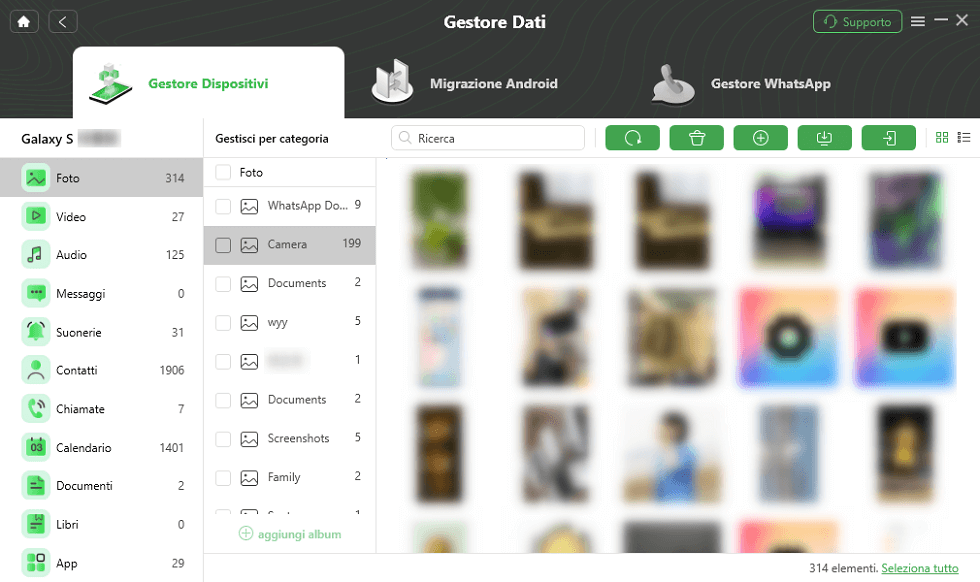
Trasferisci foto su PC
2. FoneDog per Android
FoneDog è uno dei migliori software di backup che è il software di backup del telefono Samsung per PC e il software all-in-one per eseguire i backup. I dati vengono caricati sul computer in alta qualità. Al termine del backup, il software può anche ripristinare i file direttamente sul telefono.
Puoi persino trasferirli sul tuo telefono Samsung utilizzando il programma. Per tua comodità, questo software ti offre la funzione per recuperare i file in modo selettivo. FoneDog ha oltre 8.000 dispositivi supportati, coprendo i tuoi gadget Samsung Galaxy.
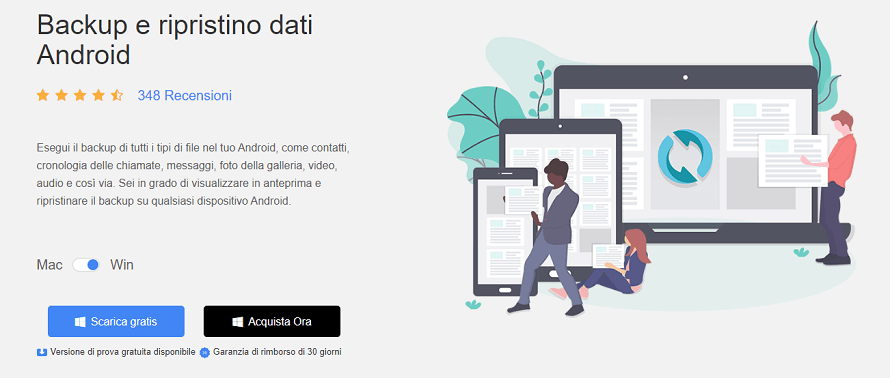
Fonedog Backup e ripristino dati Android
PRO:
- Recupera anche i file persi da dispositivi Android rotti.
- I backup possono essere crittografati e protetti dall’accesso di terze parti impostando una password.
- Esistono versioni per Windows e Mac.
CONTRO:
- Non esegue il backup delle applicazioni.
Fare riferimento a quanto segue per comprendere il processo di backup.
- Scarica e installa il software sul tuo computer. Esegui il programma e seleziona “Backup e ripristino dei dati Android” dalle opzioni.
- Collega il tuo smartphone o tablet Samsung Galaxy al PC con un cavo USB. Se viene visualizzato il messaggio “Consenti debug USB” sul dispositivo, fare clic su OK.
- Ti verrà chiesto di scegliere tra 2 opzioni. Fare clic su Backup dei dati del dispositivo. Il software ti mostrerà quindi i tipi di file di cui è possibile eseguire il backup.
- Contrassegna quelli da includere nel backup. Se desideri crittografare il backup, non dimenticare di selezionare la casella “Crittografa backup”. Fare clic su Avvia per continuare.
3. Mobikin Backup Manager
Con la tecnologia di elaborazione dei dati aggiornata, Mobikin Backup Manager, un software ben fatto, ha consentito a innumerevoli persone di ottenere risultati sicuri e affidabili del software di backup del telefono cellulare Samsung. Scarica questo miglior software di backup del telefono Samsung per PC e provalo seguendo i semplicissimi passaggi.
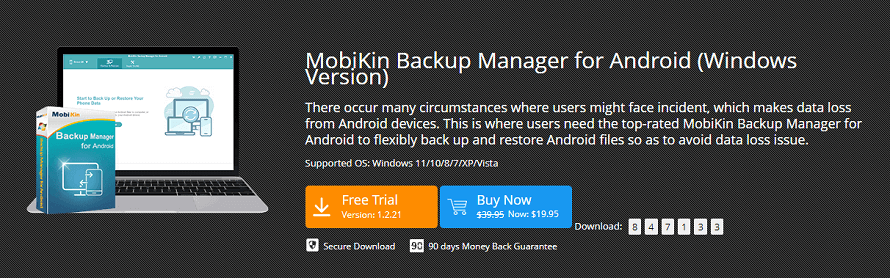
Mobikin Backup Manager Android
PRO:
- Nessun Hassel, cavo USB facile da collegare o connessione WiFi, migrazione rapida dei dati.
- Backup sicuro dei dati, protezione della privacy e un’interfaccia pulita.
CONTRO:
- È necessario ottenere un codice con licenza.
Fare riferimento a quanto segue per comprendere il processo di backup.
- Scarica e installa questo software sul PC. Collega il tuo telefono Samsung al PC con un cavo USB. Quindi apri il programma e rileverà automaticamente.
- La schermata appare “Backup” e “Ripristina”. Fare clic sul pulsante “Backup” per continuare.
- Tutti i tipi di dati saranno sullo schermo qui. Scegli i tipi di file di cui hai bisogno e tocca “Backup” per salvarli sul tuo computer.
4. Samsung Smart Switch
L’app Samsung Smart Switch ti aiuta a trasferire file, immagini, musica e altri dati importanti dal tuo vecchio dispositivo al tuo nuovo smartphone Samsung. Dopo aver scaricato Samsung Smart Switch su qualsiasi PC Windows, puoi creare un backup di tutto ciò che è memorizzato sul tuo telefono Samsung. Puoi trasferire utilizzando un cavo dati USB o il Wi-Fi di casa.

Samsung Smart Switch
PRO:
- Gratuito da usare.
- Non è necessario eseguire il root del dispositivo Samsung per utilizzare questi programmi per il backup.
- La funzione di backup copre tutti i dati sul tuo dispositivo Samsung, incluse app e impostazioni.
CONTRO:
- Funziona solo su dispositivi Samsung.
5. MoboRobo
Moborobo funge da strumento di backup che ti consente di gestire comodamente tutte le parti del tuo dispositivo Android. Dalla schermata principale dell’applicazione, puoi gestire tutto sul tuo dispositivo Android, fare backup e spostare i file da un posto all’altro molto facilmente. Questo è uno sportello unico per le esigenze di gestione dei dati degli utenti. Collega il tuo dispositivo tramite cavo USB o Wi-Fi, puoi controllare il tuo dispositivo dal tuo PC. Non si tratta solo di eseguire il backup dei dati. Puoi installare app, trasferire file e liberare spazio di memoria secondo necessità.
PRO:
- Oltre alle funzioni di backup di base, ha anche altre funzioni di gestione dei dati.
- Supporta dispositivi Android e iOS.
- Esegue il backup di messaggi, contatti, registri delle chiamate, video, musica, foto e app.
CONTRO:
- Funziona solo su Windows.
- La configurazione iniziale richiede l’installazione dei driver sul dispositivo.
6. Samsung Auto Backup
Questo software è stato sviluppato da Samsung per la sua linea di dischi rigidi esterni. Ha due modalità: modalità in tempo reale e modalità pianificata. Quest’ultimo crea i backup in base a una pianificazione impostata dall’utente. Il backup si avvierà automaticamente, quindi puoi sederti e rilassarti. Il software consente anche la crittografia dei file di backup utilizzando SafetyKey. Le funzioni sopra descritte utilizzano una password per proteggere i tuoi dati. Sebbene l’aspetto dell’interfaccia possa sembrare datato, svolge il lavoro in modo efficiente.
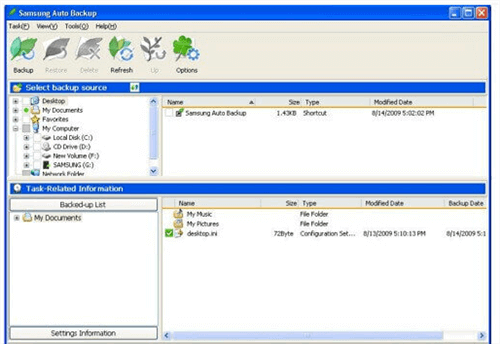
Samsung Auto Backup
PRO:
- Trasferisci facilmente i file dal tuo disco rigido al tuo computer.
- Sono disponibili backup pianificati.
- La sicurezza dei dati può essere raggiunta attraverso la crittografia.
CONTRO:
- Non può essere installato su computer Mac.
Conclusione
Sopra abbiamo elencato i 6 modi migliori per prendere in considerazione il porting del software di backup del telefono Samsung sul PC. Puoi prendere una decisione informata confrontando le loro prestazioni e i loro punti di forza e di debolezza in modo completo. DroidKit è una buona scelta sotto tutti gli aspetti, può facilmente eseguire il backup e il ripristino dei dati Android, indipendentemente dal fatto che tu stia utilizzando Samsung, Huawei, Xiaomi, ecc. Vieni a provarlo!
Download Gratis * 100% pulito e sicuro
Domande relative al prodotto? Contatta il nostro team di supporto per ottenere una soluzione rapida >

